Bei iPhone-Benutzern tritt oftmals ein Problem bei iOS-Updates auf: Das iPhone verlangt plötzlich einen Code nach dem Update. Wenn Ihr iPhone ein umfangreiches Systemupdate durchlaufen hat, beispielsweise auf iOS 18, verlangt das System zwingend die Eingabe des Sperrbildschirm-Passworts. Was soll ich tun, wenn ich kein Passwort eingerichtet habe? Keine Sorge. Unabhängig davon, ob Ihr iPhone nach einem iOS-Update oder einem Zurücksetzen die Eingabe eines Passworts verlangt, finden Sie hier die entsprechende Lösung. Hier geben wir Ihnen 4 hilfreiche Methoden, um das Problem "iPhone verlangt plötzlich Code" zu beheben.

Haben Sie alle Methoden ausprobiert, um den iPhone-Code zu deaktivieren? Wenn Ihr iPhone nach jedem System-Update oder Neustart einen Code verlangt, kann Ihnen der Aiseesoft iPhone Unlocker die einfachste Lösung bieten. Da das Entsperren des iPhones per Face ID oder Touch ID schneller geht, vergisst man leicht den Sperrcode. Wenn Sie Ihren iPhone-Code vergessen haben, kann Aiseesoft iPhone Unlocker Ihnen helfen. Unten erfahren Sie die Schritte.
Schritt 1: Laden Sie Aiseesoft iPhone Unlocker herunter und installieren Sie es auf Ihrem PC oder Mac. Starten Sie anschließend das Programm. Wählen Sie die Funktion "iOS-Bildschirm entsperren".
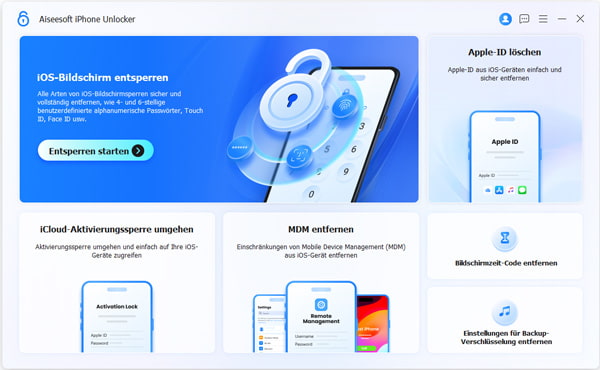
Schritt 2: Schließen Sie Ihr iPhone mit dem Programm über ein USB-Kabel an. Nach der Verbindung überprüfen Sie die Gerätinformationen und klicken Sie auf "Jetzt starten".
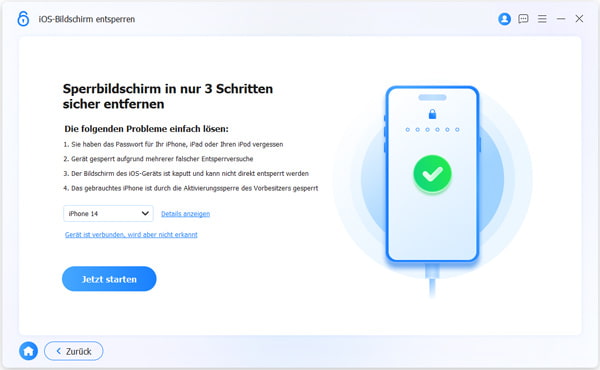
Schritt 3: Danach wird das Firmware-Paket auf Ihr iPhone geladen. Warten Sie, bis der Download erfolgreich abgeschlossen ist.
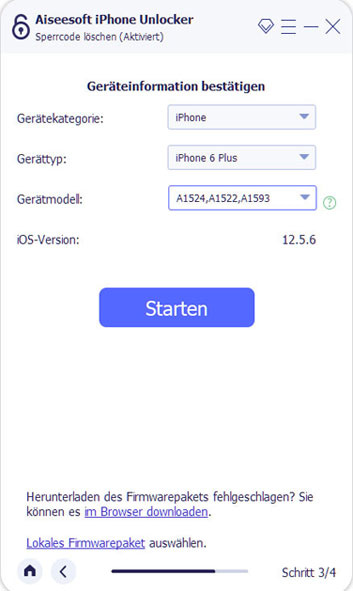
Schritt 4: Nach dem Herunterladen der Firmware erscheint ein Pop-up-Fenster. Geben Sie den Code "0000" ein, um die Entsperrung zu bestätigen. Klicken Sie auf "OK", um den Vorgang fortzufahren.
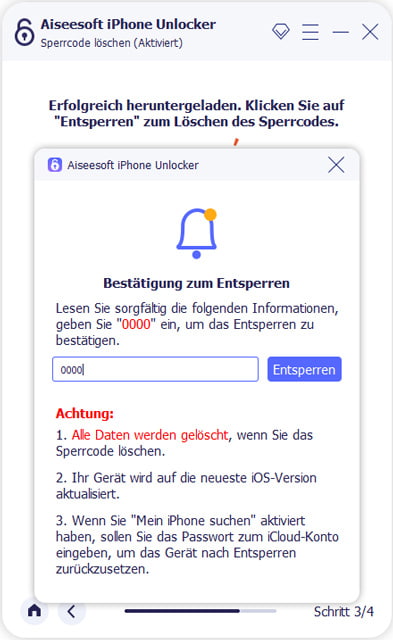
Schritt 5: Trennen Sie die Verbindung zwischen dem iPhone und dem Programm nicht. Nach einiger Zeit wird der Sperrcode auf Ihrem iPhone entfernt.
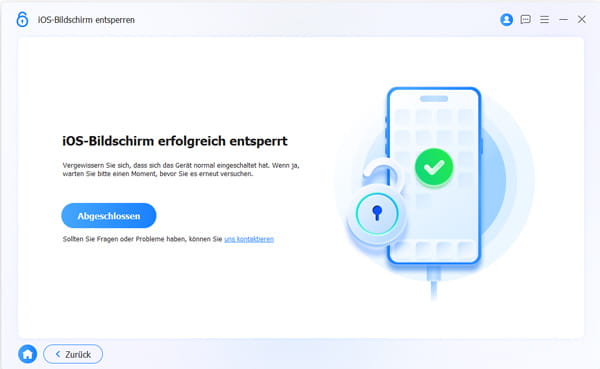
Wenn Sie Ihr iPhone zum ersten Mal einrichten, werden Sie aufgefordert, einen Passcode für die Bildschirmsperre festzulegen. Die Standardeinstellung ist ein 6-stelliger Code. Benutzer, die Apple Pay nicht aktivieren, können einen 4-stelligen Code manuell einstellen. Wenn das iPhone nach einem Neustart einen 6-stelligen Code anfordert, wo kann ich diesen Code auf dem iPhone finden? Sie können versuchen, den Standardcode einzugeben.
• Für den 6-stelligen Standardcode können Sie versuchen, "000000" oder "123456" einzugeben.
• Wenn Sie zuvor einen 4-stelligen Code verwendet haben, wird dieser nach der Systemaktualisierung möglicherweise automatisch auf 6 Stellen verlängert. Beispielsweise wird aus "5678" "567888".
Hinweis: Wenn Sie sechsmal ein falsches Passwort eingeben, wird Ihr iPhone für eine Minute gesperrt. Nach dem zehnten Fehlversuch wird es vollständig gesperrt. Daher beachten Sie, das Standardpasswort vorsichtig einzugeben und wiederholen Sie den Versuch nicht.
Wenn Ihr iPhone nach dem Zurücksetzen einen 6-stelligen statt 4-stelligen Code anfordert, können Sie versuchen, einen Neustart des iPhones zu erzwingen, um die Systemprobleme des iPhones zu beheben. Diese Methode führt weder zu Datenverlust noch zu einer Sperrung des iPhones. Die Methode zum erzwungenen Neustart hängt vom jeweiligen Modell ab. Unten finden Sie die entsprechenden Anweisungen.
Für iPhone 8 und neuere Modelle:
Schritt 1: Drücken Sie die Taste "Lauter" auf der Lautstärketaste und lass sie wieder los.
Schritt 2: Drücken Sie die Taste "Leiser" auf der Lautstärketaste und lass sie wieder los.
Schritt 3: Drücken Sie die Seitentaste 10 Sekunden lang, bis das Apple-Symbol erscheint.
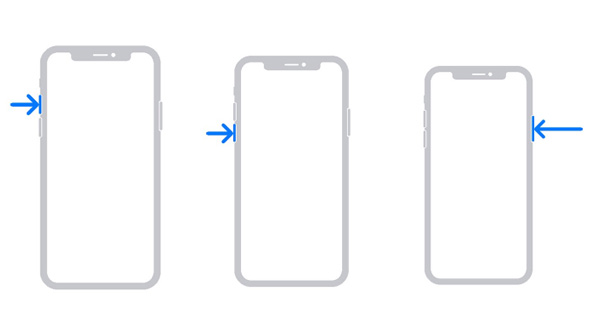
Für iPhone 7 oder 7 Plus:
Schritt 1: Halten Sie die Taste "Leiser" und die Seitentaste gedrückt, bis das Apple-Symbol erscheint.
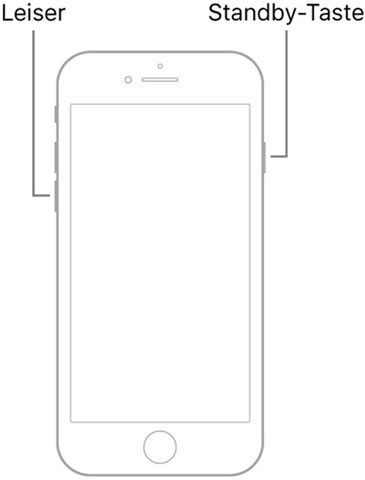
Für iPhone 6s und frühere Modelle:
Schritt 1: Halten Sie gleichzeitig die Home-Taste und die Ein-/Aus-Taste (oben oder seitlich) gedrückt, bis das Apple-Symbol angezeigt wird.

Wenn die Funktion "Find My iPhone" auf Ihrem iPhone aktiviert ist, fordert das System Sie nach dem Update zur Eingabe des Passworts für das mit dem Gerät verknüpfte Apple-ID-Konto auf, um Diebstahl zu verhindern. Um die Eingabe der Aktivierungssperre zu umgehen, können Sie die Funktion "Mein iPhone suchen" auf dem iPhone über iCloud aus der Ferne deaktivieren. Wenn Ihr iPhone nicht verfügbar ist, kann Ihnen diese Methode helfen.
Schritt 1: Öffnen Sie im Browser die Seite "https://www.icloud.com/" und melden Sie sich mit Ihrer Apple-ID und Ihrem Passwort an.
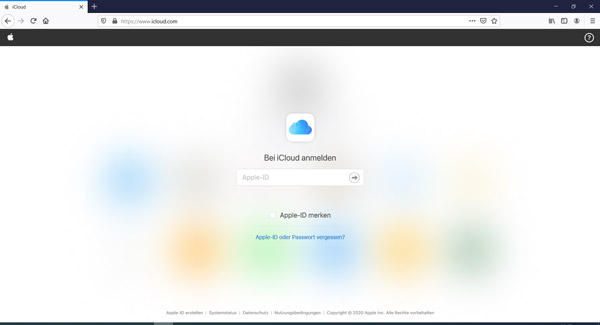
Schritt 2: Klicken Sie auf "Wo ist" und dann erweitern Sie dann alle Ihre Geräte.
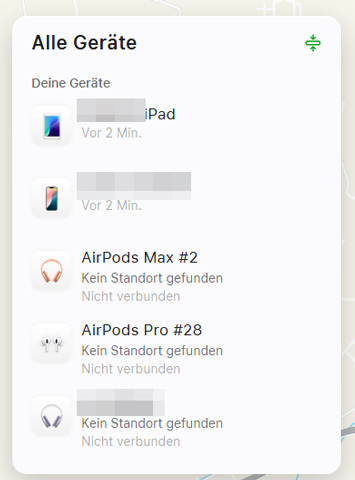
Schritt 3: Wählen Sie Ihr iPhone aus, das plötzlich einen Code verlangt. Klicken Sie auf "Löschen", um "Find My iPhone" auf diesem iPhone zu deaktivieren.
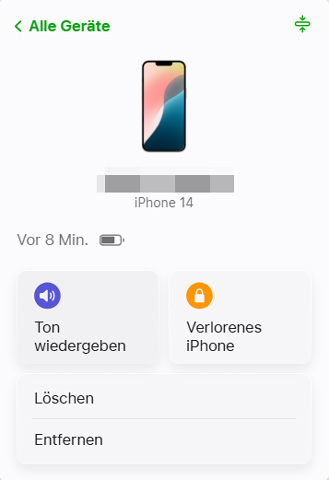
Schritt 4: Starten Sie Ihr iPhone neu und überprüfen Sie, ob der 6-stellige Code bereits deaktiviert wurde.
Fazit
In diesem Artikel haben wir Ihnen 4 praktische Methoden vorgestellt, um das Problem "iPhone verlangt plötzlich Code" zu beheben. Das Neustarten des iPhones und die Eingabe des Standardcodes sind die bevorzugten Lösungen. Wenn diese beiden Lösungen nicht helfen, können Sie Aiseesoft iPhone Unlocker ausprobieren, um den iPhone-Sperrcode zu entfernen. Darüber hinaus kann dieses Programm vieles für Sie tun. Wenn beispielsweise Ihr iPhone durch Eigentümer gesperrt wurde, kann das Programm diese Sperre einfach aufheben.